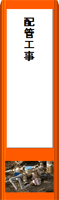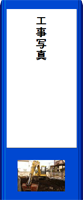画面の説明
本棚画面
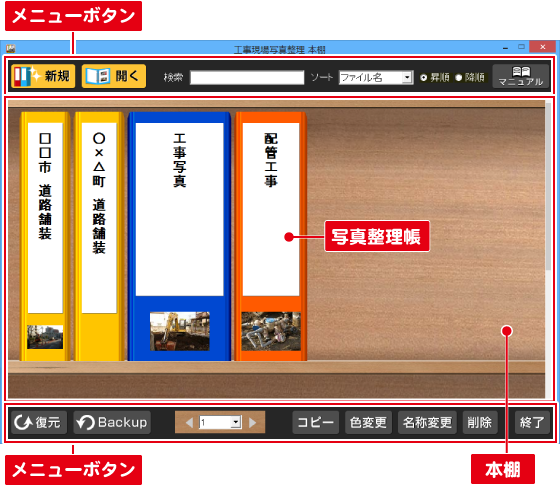
メニューボタン
本棚
写真整理帳
写真整理帳の背表紙の幅は、写真整理帳の中の仕分けフォルダー数によって変わります。
小:仕分けフォルダーが0~1つの場合、写真整理帳名は2行まで表示できます。
中:仕分けフォルダーが2~4つの場合、写真整理帳名は2行まで表示できます。
大:仕分けフォルダーが5つ以上の場合、写真整理帳名は3行まで表示できます。
写真整理帳 右クリックメニュー
| 背表紙の写真を削除する | 背表紙に表示している写真を削除します。 写真整理帳に取り込まれている写真は削除されません。 |
|---|---|
| 背表紙のデザインを変更する | 背表紙の色(デザイン)を変更します。 |
| ファイルを削除する | 右クリックで選択している写真整理帳を削除します。 |
| ファイルを複製する | 右クリックで選択している写真整理帳のコピーを作成します。 |
| ファイル名を変更する | 右クリックで選択している写真整理帳の名称を変更します。 |
Copyright© IRT.Inc All rights reserved.